win10如何设置开机不启动软件 如何在Win10禁止开机自启动的软件
更新时间:2024-04-13 16:56:27作者:yang
在日常使用电脑的过程中,我们可能会遇到一些启动时自动运行的软件,这不仅会影响系统的启动速度,还会占用系统资源,而在Win10系统中,我们可以通过简单的设置来禁止开机自启动的软件,从而提升系统的运行效率。接下来我们将介绍如何在Win10系统中设置开机不启动软件,让您的电脑启动更加快速和顺畅。
方法如下:
1.右键点击电脑的“开始”按钮
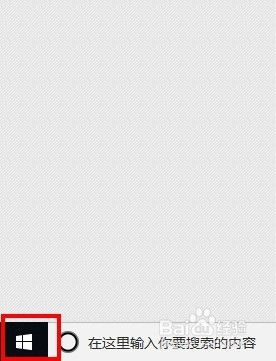
2.在弹出来的列表中选中“运行”,点击打开
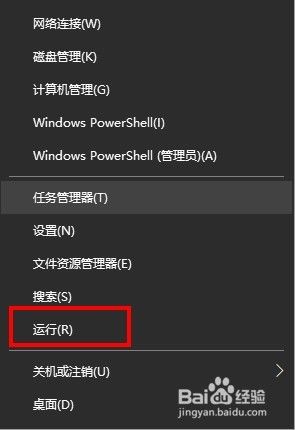
3.在“运行”输入框中输入“msconfig”,回车
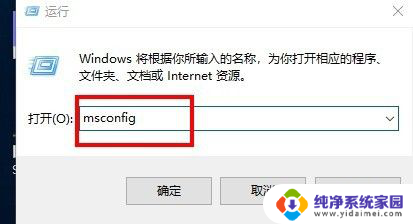
4.在弹出的“系统配置”窗口中选中”启动“选卡,点击下面的蓝色字体”任务管理器“
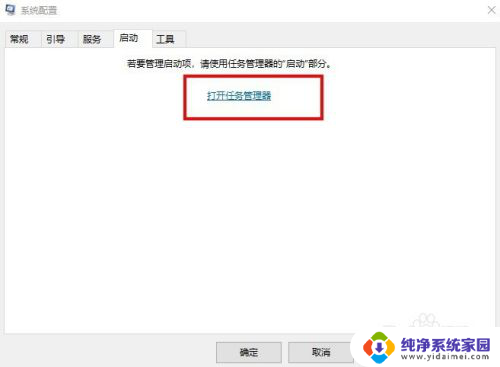
5.在”任务管理器“窗口中选中”启动“选卡
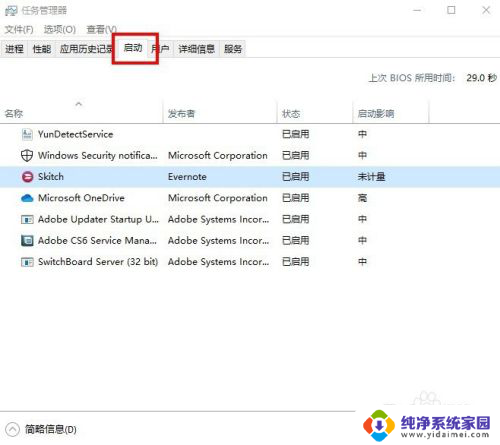
6.选中那些你自己认为不需要自启动的软件,然后点击右下角的”禁用“按钮。设置就完成了。
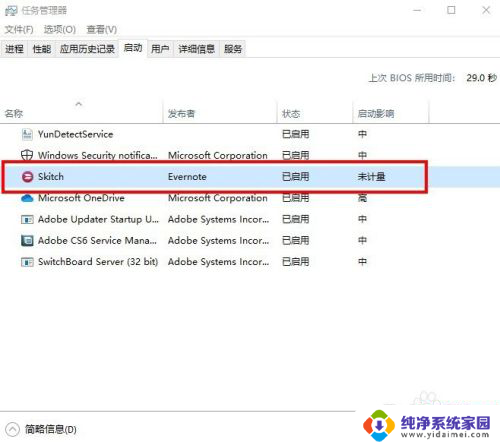
以上就是win10如何设置开机不启动软件的全部内容,还有不清楚的用户就可以参考一下小编提供的步骤进行操作,希望能够对大家有所帮助。
win10如何设置开机不启动软件 如何在Win10禁止开机自启动的软件相关教程
- win10开机自动启动软件设置 如何在Win10上设置开机自启动软件
- 电脑开机软件自启权限设置在哪里 Win10如何禁止程序自启动
- win10如何设置开机启动软件 Win10开机自启动软件设置方法
- win10如何设置开机自启动 Win10如何设置开机自启动软件
- win10添加开机启动软件 Win10如何设置开机自启动软件
- win10禁止软件自启动 win10系统如何关闭开机自启动
- w10系统设置开机启动软件 Win10如何设置开机自启动软件
- win10让软件开机启动 Win10如何设置开机自启动软件
- 开机自动打开软件 Win10如何设置开机自启动软件
- 开机自启动程序开启方法 Win10如何设置开机自启动软件
- 怎么查询电脑的dns地址 Win10如何查看本机的DNS地址
- 电脑怎么更改文件存储位置 win10默认文件存储位置如何更改
- win10恢复保留个人文件是什么文件 Win10重置此电脑会删除其他盘的数据吗
- win10怎么设置两个用户 Win10 如何添加多个本地账户
- 显示器尺寸在哪里看 win10显示器尺寸查看方法
- 打开卸载的软件 如何打开win10程序和功能窗口